No puedo copiar la semana pasada en la planilla de horarios
La opción de Copiar la semana pasada en la vista de Planilla te permite duplicar rápidamente los proyectos y tareas con o sin horas de la semana pasada. Si la opción aparece en gris o no funciona, aquí te explicamos lo que podría estar causándole.
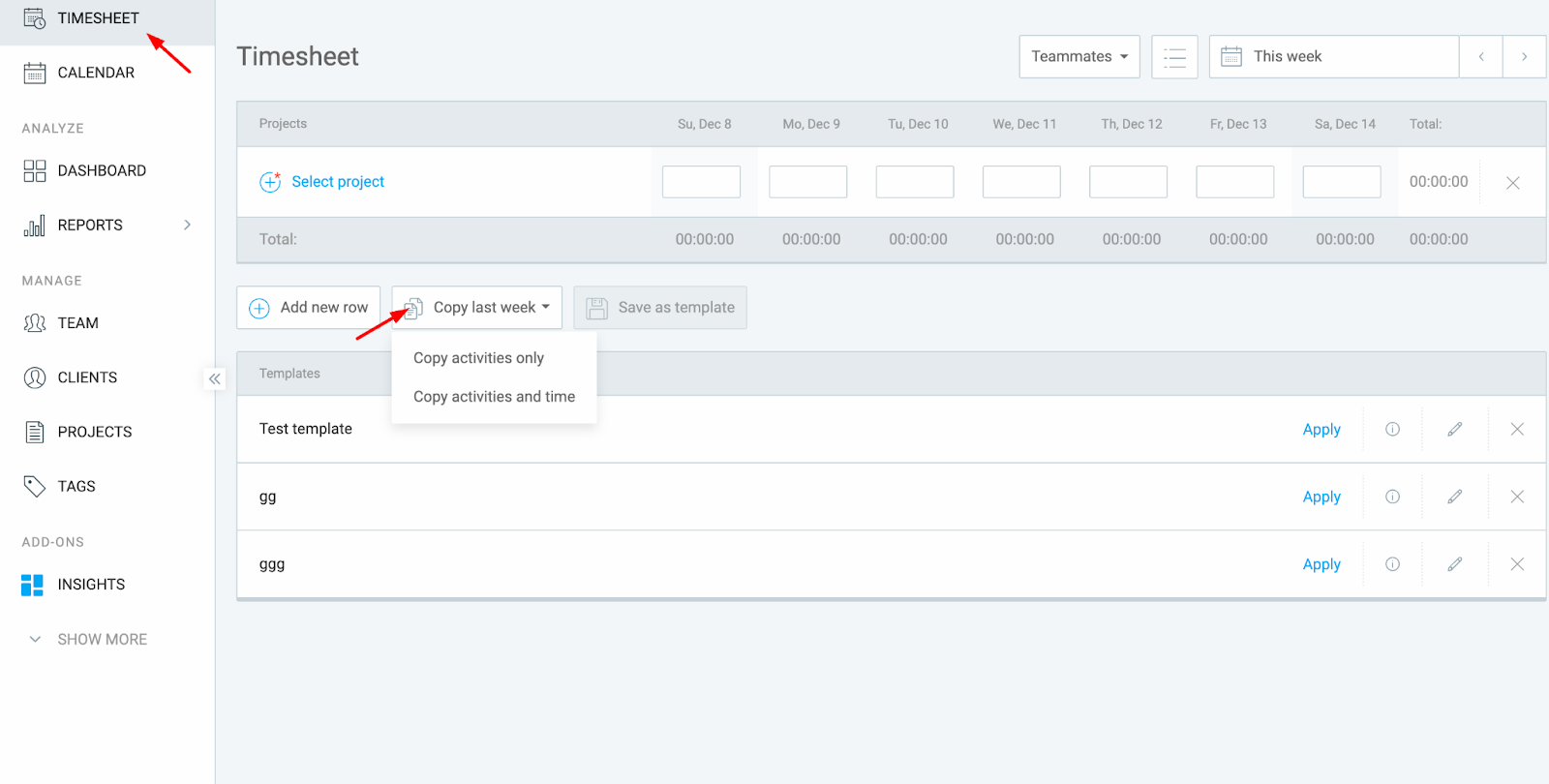
El período de aprobación no está establecido en semanal #
La función de Copiar la semana pasada solo funciona cuando tu espacio de trabajo utiliza un período de aprobación semanal. Si el intervalo de aprobación está configurado a quincenal o mensual, el botón aparecerá en gris.
Aquí te explicamos cómo comprobar el período de aprobación:
- Haz clic en los tres puntos junto al nombre de tu espacio de trabajo y selecciona “Configuración del espacio de trabajo”
- Desplázate hasta la función “Aprobaciones”
- Comprueba el período de aprobación
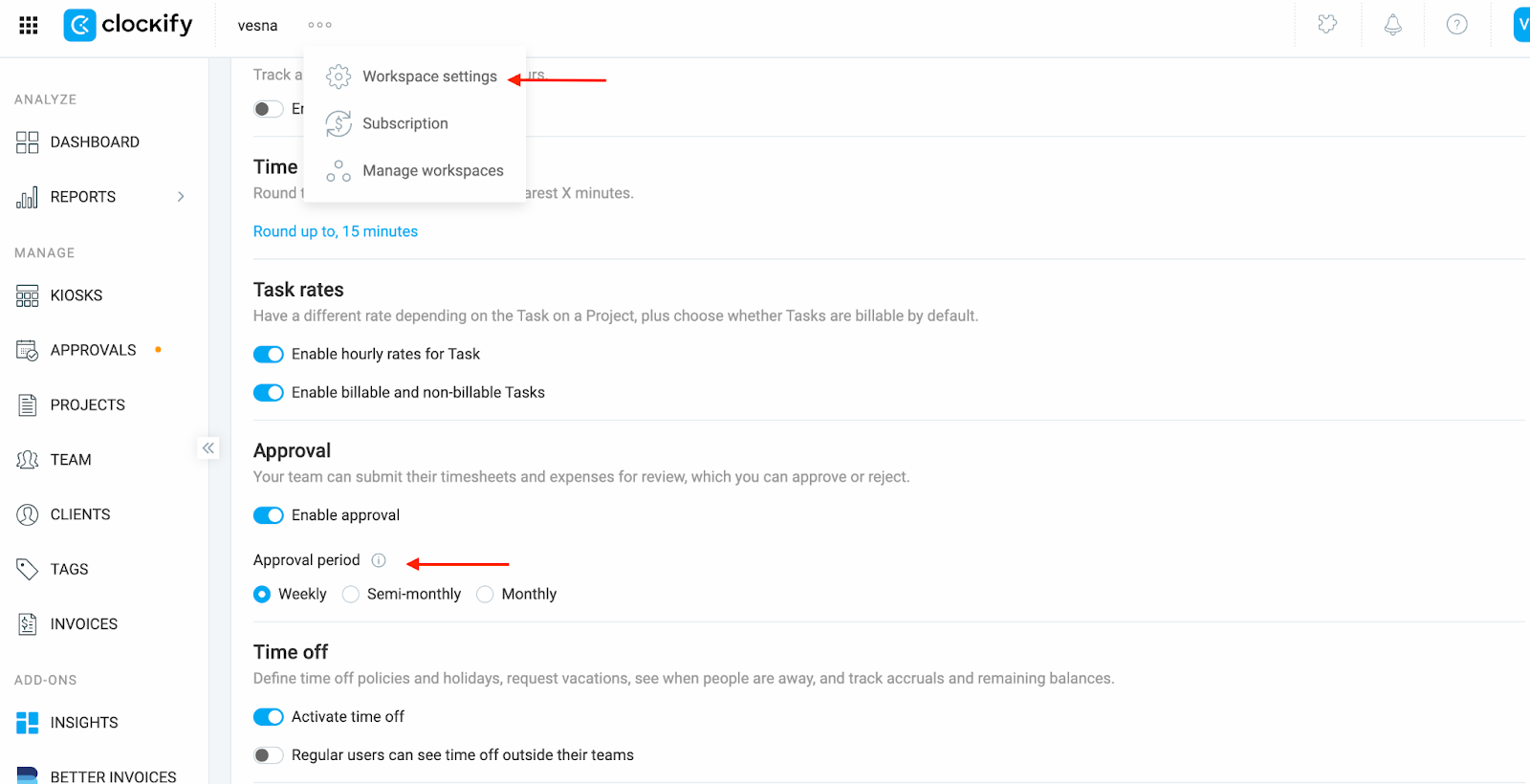
Si eres un usuario regular en el espacio de trabajo, pídele a tu administrador que revise el período de aprobación bajo la Configuración del espacio de trabajo.
Este comportamiento se aplica también a las planillas de horarios. Puedes crearlas y aplicarlas solo si el período de aprobación se ha establecido a “Semanal”.
La planilla de horarios para la semana pasada está en blanco #
Si no has registrado tiempo durante la semana pasada, no hay nada para copiar.
- Al menos una entrada de tiempo debe ser presente en la plantilla de horarios de la semana pasada
- El botón no aparecerá si la semana pasada está en blanco
- Puedes revisar el tiempo de la semana pasada haciendo clic en la flecha negra en el ícono del calendario
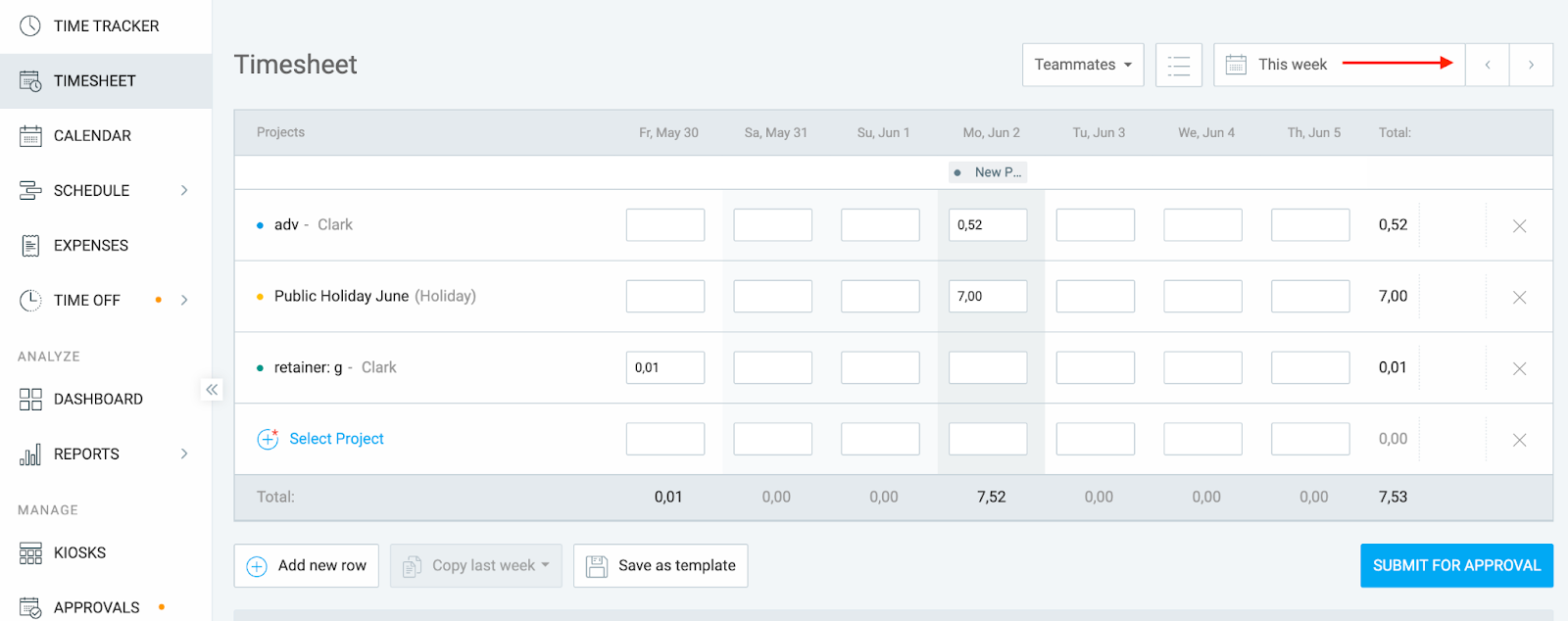
La semana actual ya tiene entradas de tiempo #
La opción de Copiar la semana pasada solo funciona si la semana actual está completamente vacía.
- Si ya has añadido el tiempo incluso a una celda, el botón aparecerá inactivo
- Borra todas las entradas de tiempo para la semana actual si quieres copiar la semana pasada
Si ves un mensaje que algunas entradas de tiempo no se pudieron copiar, es probable que uno o más proyectos o tareas hayan sido archivados o eliminados desde la semana pasada. Puedes revisarlo en la página de Proyectos utilizando el filtro “Archivado”.
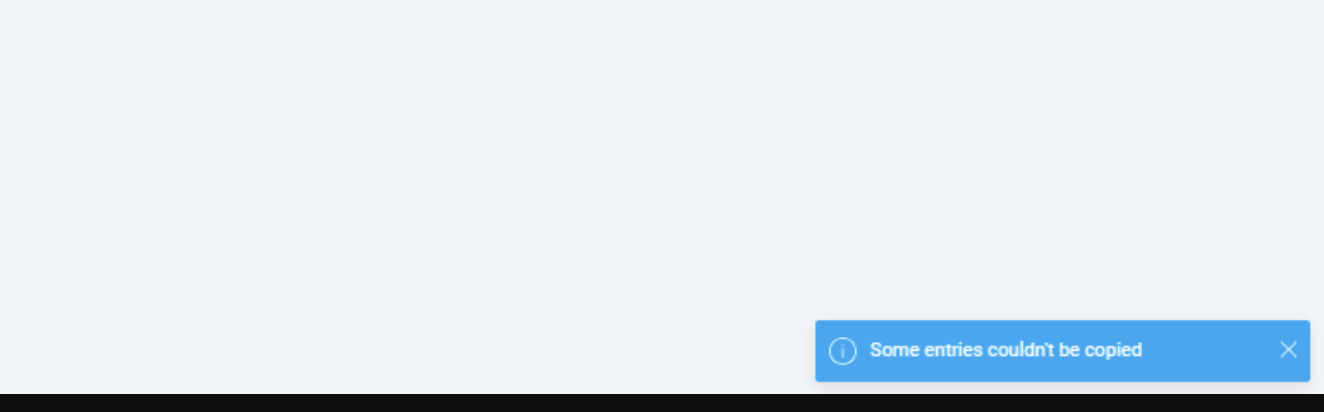
¿Sigues teniendo problemas? El equipo de soporte de Clockify estará encantado de revisarlo y ayudarte. Contáctanos en support@clockify.me e incluye la siguiente información:
- Una captura de pantalla de tu planilla de horarios actual
- Información sobre el Período de aprobación (si está habilitado)
- Una captura de pantalla de las entradas de tiempo de la semana pasada